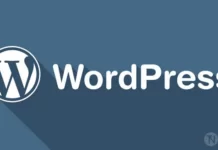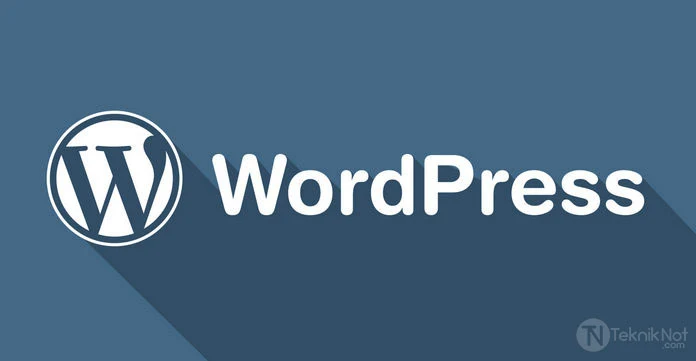
WordPress Yorumlardan URL Kısmını Kaldırma, WordPress yorum yapma bölümünde URL kısmını kaldırma, Yorum Alanından Web site Kısmını Kaldırmak, WordPress Yorumlar Kısmındaki Site Adını Kaldırmak, WordPress Yorum Formu Link Kısmını Kaldırma.
Başlıklar
WordPress Yorumlar
Bildiğiniz gibi WordPress yorum yapma form’unda İsim, email, Url ve yorum alanı bulunmaktadır. bu alanlardan İsim, email ve doğal olarak yorum kutusu olmazsa olmazdır. Ancak aynı şeyi Url kısmı için söyleyemeyeceğim.
Yorum yapacak tüm ziyaretçilerin Web sitesi yoktur. Doğal olarak her ziyaretçi yorum yaparken karşısına web site kısmını çıkarmak saçma olmaz mı? Bundan ziyade çoğu kişide bunu spam olarak kullanıp kendi sitelerine back link amacı ile suistimal edebilmektedir.

Ayrıca Yorum ekleme kısmında Web sitesi kımını kaldırınca Veri tabanı boyutunuzdan tasaruf yapmış olacaksınız. Şimdi gelelim Wordpress Yorumlardan URL Kısmını Kaldırma işlemlerine…
WordPress Yorumlardan URL Kısmını Kaldırma
WordPress Yorumlardan URL Kısmını Kaldırmak için Temanızın function.php dosyasına aşağıda vereceğimiz kodu ekleyerek çözüm sağlayacaksınız. function.php dosyası sitenizin ana dizininde bulunan /wp-content/themes/tema-adiniz/function.php kısmında bulunur. function.php dosyasını Filezilla ftp uygulaması yardımı ile bilgisayarınıza indirip düzenledikten sonra tekrar temanızın klasörüne atabilirsiniz.
function.php dosyasına ekleyeceğiniz kod:
1 2 3 4 5 6 | // Yorum URL kaldırma function remove_comment_fields($fields) { unset($fields['url']); return $fields; } add_filter('comment_form_default_fields','remove_comment_fields'); |
Yukarıda verdiğimiz kodu function.php dosyanızda en aşağısına ekleyebilirsiniz. Yaptığınız değişikliklerin çalışması için varsa sitenizde Cache sıfırlama işlemini yapmalısınız.
Veri tabanındaki Kaydedilmiş URL’leri Silme
Veri tabanımızda daha önce depoladığımız site adresleri ile de işimiz olmaz. Bunun için bu URL kısımlarını kaldırarak veri tabanından tasarruf etmiş olacağız. Bu işleme başlamadan önce Veri Tabanınızı yedekleyin.
- Web sitenizin barındığı Host firmasının Cpanel‘ine giriş yapın.
- phpMyAdmin uygulamasına giriş yapın.
- Daha sonra işlem yapacağınız veri tabanını seçin (Sol paneldedir.)
- Üst kısımda bulunan SQL sekmesine geçin.
- SQL kutusuna aşağıda verdiğimiz kodu girin ve Sağ alt köşede bulunan “Git” butonuna tıklayın.
- Çıkan uyarılara “EVET” diyerek onaylayın.
1 | UPDATE `wp_comments` SET `comment_author_url`=null; |
Tüm işlemler bu kadardı. İyi çalışmalar dilerim…
WordPress siteleriniz için yararlı olabileceğini düşündüğümüz yazılarımıza bakmanızı öneriyoruz. WordPress ile ilgili Güvenlik, SEO, Performans, Yararlı eklenti ve kodlarını paylaşıyoruz.